Que signifient diverses icônes et symboles dans Capcut Desktop
Publié: 2025-05-27Malgré une interface utilisateur simple, de nombreux utilisateurs trouvent toujours l'éditeur vidéo Capcut sur Desktop difficile à utiliser, en particulier pour les nouveaux utilisateurs. Comme de nombreuses autres applications d'édition vidéo, pour garder l'interface simple, Capcut utilise des icônes pour la plupart de ses fonctionnalités avancées pour garder l'expérience utilisateur simple et mieux utiliser l'espace.
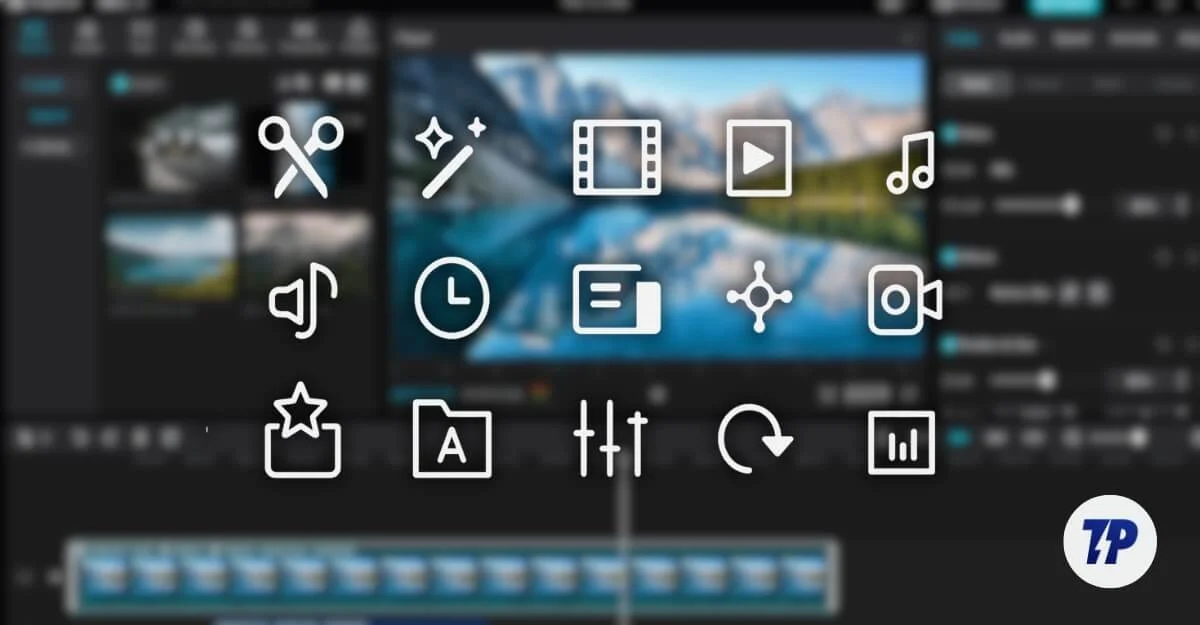
En conséquence, de nombreux utilisateurs pour la première fois, en particulier sur Desktop, qui n'ont jamais utilisé d'outils avancés comme les cadres et l'édition multicouches, ont trouvé l'application d'édition vidéo écrasante à utiliser au début.
Si vous êtes un débutant ou quelqu'un qui commence avec Capcut pour la première fois, il est fortement recommandé de passer par ce guide pour comprendre ce que les différentes icônes signifient sur le bureau Capcut.
Table des matières
Les icônes de bureau Capcut et l'interface expliquées: Le guide complet du débutant
Savoir ce que les icônes et les étiquettes signifient à Capcut peuvent vous aider à comprendre la fonction de chaque outil et ce qu'elle fait, de sorte qu'à l'avenir, vous ne vous sentez pas perdu et submergé par l'interface, et rendez votre flux de travail d'édition vidéo facile et simple.
Étant donné que beaucoup d'entre vous pourraient être débutants et même les premiers utilisateurs de Capcut Desktop, j'ai fait ce guide super pour les débutants et j'ai même inclus un PDF pour votre référence.
Vous pouvez également mettre cette page Web en signet et la revoir si vous ne savez rien du symbole. Dans cet esprit, allons à chaque interface et laissons-moi expliquer ce que les différentes icônes et symboles signifient sur l'application Capcut Desktop.
Guide de la légende et des icônes de l'éditeur vidéo Capcut.
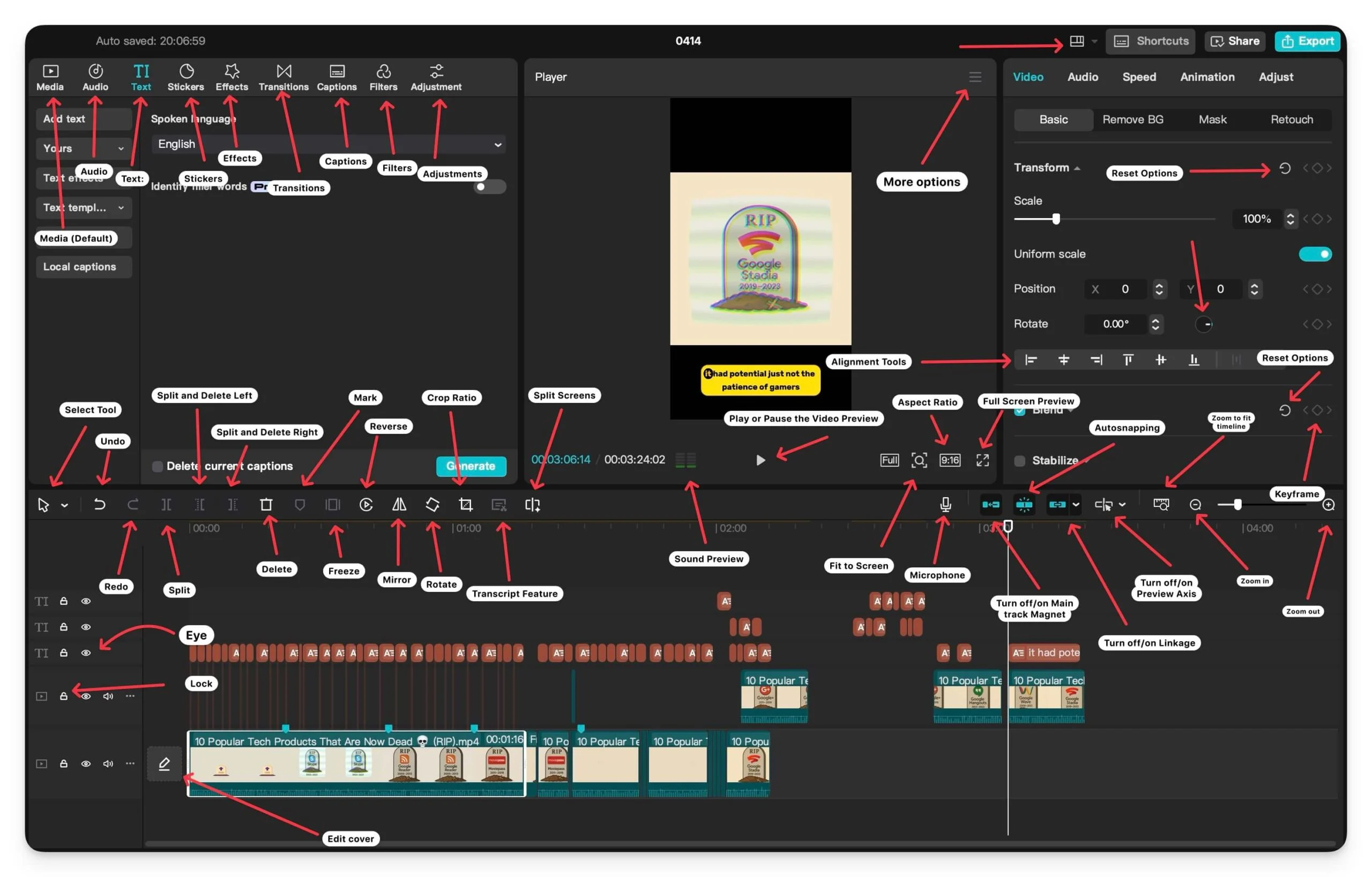
J'ai divisé cette interface en plusieurs sous-interfaces, et je vais expliquer ce que les symboles et les icônes signifient d'abord dans les sous-interfaces.
Interface principale de Capcut: Icônes d'importation et de barre d'outils supérieures
La barre d'outils supérieure est l'endroit où vous pouvez ajouter différents actifs à vos vidéos, et c'est la barre d'outils la plus utilisée de l'application d'édition vidéo Capcut sur le bureau. Ce que les icônes et les symboles signifient pour vous simplifier, Capcut a également un texte sous chaque icône pour vous aider à comprendre et à différencier facilement les icônes, les symboles et leurs fonctions.
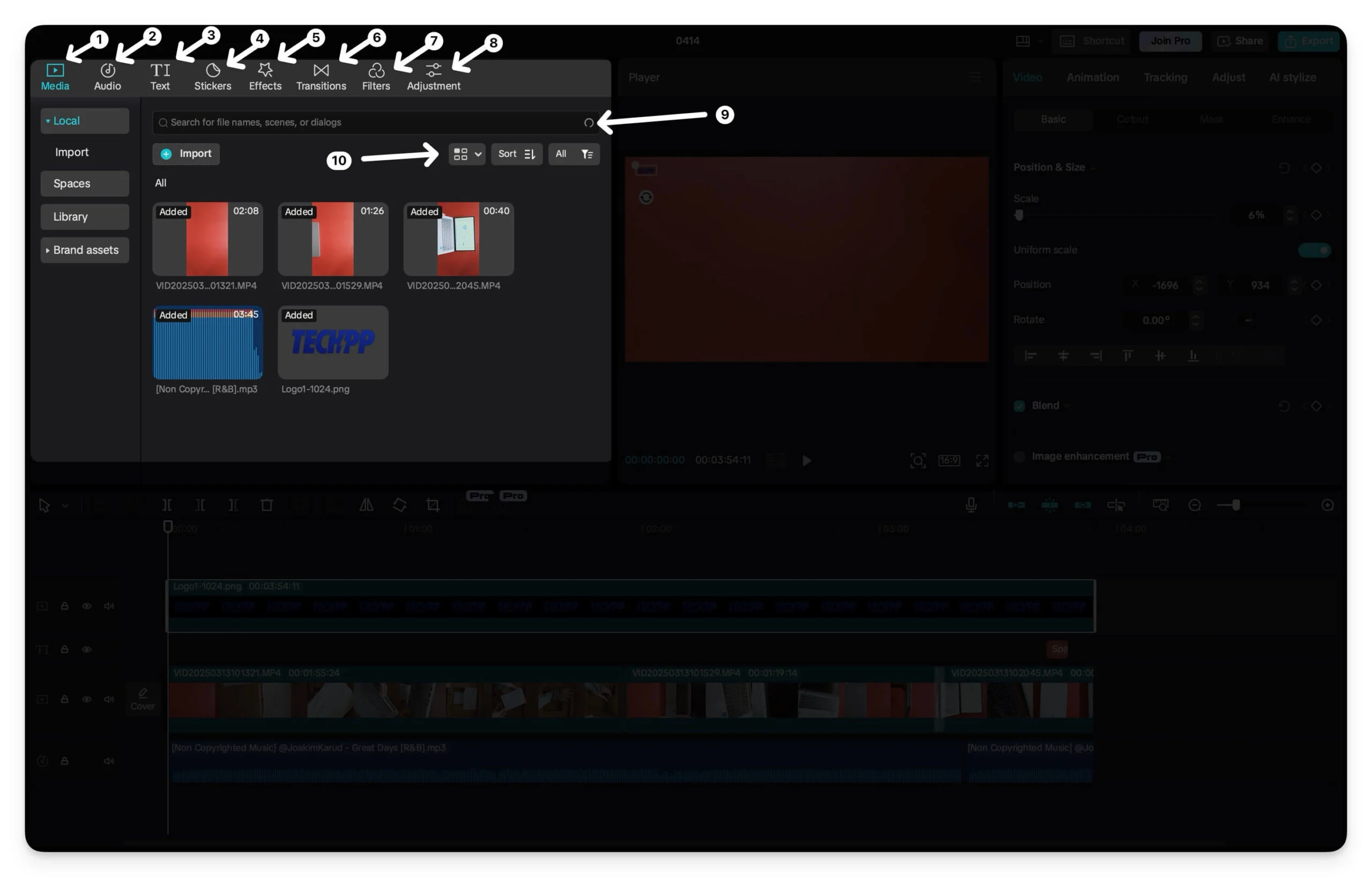
- Média (défini par défaut): d'abord un support sélectionné par défaut, qui vous permet d'importer des vidéos, des images et des fichiers audio dans la chronologie du projet. Vous pouvez voir tous les fichiers importés sous l'interface. Vous pouvez même trier et modifier leur apparence et rechercher à partir de vos fichiers importés.
- Audio: Suivant est l'audio, suivi des médias. Vous pouvez trouver et ajouter différentes pistes de musique à votre calendrier vidéo, y compris la musique, les effets sonores, extraire l'audio de vidéos et même inclure la musique de votre marque. Il est également livré avec une vérification utile du droit d'auteur, qui vous permet de vérifier le droit d'auteur de l'audio utilisé dans vos vidéos, particulièrement utile pour les créateurs YouTube.
- Texte: Ici, vous pouvez accéder à tous les modèles de texte, de sous-titres et de préréglage que vous pouvez ajouter à vos clips vidéo. Vous pouvez également générer des légendes et importer des légendes locales à partir d'ici.
- Autocollants: Vous pouvez ajouter différents autocollants animés et statiques et emojis à vos vidéos. Vous pouvez également importer et enregistrer des autocollants de marque d'ici.
- Effets: Comme son nom l'indique, vous pouvez ici ajouter différents effets vidéo à vos vidéos, y compris les paillettes, les scintillement, le flou, etc.
- Transitions: Suivant est une transition où vous pouvez inclure différents effets entre les clips vidéo. Capcut offre de nombreuses transitions par défaut. Vous pouvez vous connecter à Internet, les télécharger, les enregistrer sur votre projet et les utiliser entre les clips vidéo.
- Filtres: Filtre vous permet d'ajouter différents filtres, d'appliquer différentes couleurs, ajustements et ajustements de tonalité à vos vidéos.
- Ajustements: Vous pouvez éditer davantage les clips vidéo, la luminosité, le contraste, la saturation et d'autres paramètres visuels, et tous vos ajustements sont présents ici.
- Chargement de recherche: bouton de chargement dans la barre de recherche indique que vos fichiers multimédias sont actuellement chargés dans votre bibliothèque vidéo Capcut.
- Tri / mise en page Toggle: une fois que vous avez importé tous vos fichiers de travail, vous pouvez les modifier et les accéder davantage en basculant entre la vue de la grille et la vue de la vue des actifs, et également trier ces actifs par type, date et données.
Capcut Desktop: Contrôles de prévisualisation vidéo
Capcut propose un petit lecteur vidéo sur le dessus, à gauche, pour prévisualiser la chronologie vidéo, modifier et bord de l'affichage vidéo. Nous pouvons également redimensionner et ajuster la taille du joueur du constructeur de redimensionnement. Il est également livré avec des contrôles utiles et ce qu'ils signifient.
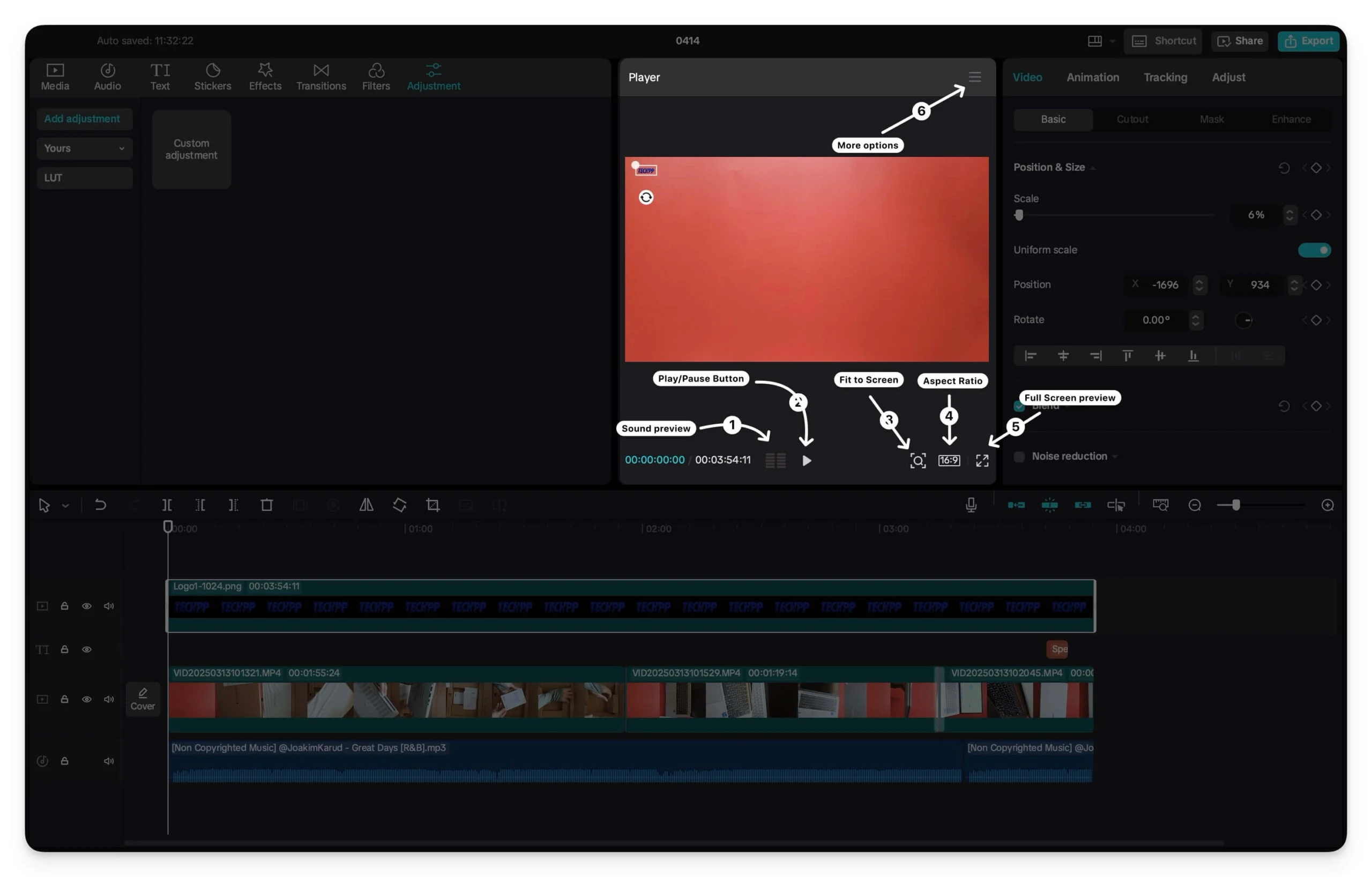
- Aperçu du son: vous pouvez lire l'audio ou la chanson sur vos vidéos dans la forme d'onde.
- Lisez ou en pause l'aperçu vidéo: vous pouvez lire ou suspendre votre aperçu vidéo en temps réel.
- Ajustement à l'écran: en utilisant cette icône, vous pouvez augmenter ou diminuer le zoom dans vos vidéos. En d'autres termes, vous pouvez ajuster l'aperçu pour vous installer dans la fenêtre de l'écran de l'utilisateur lors de la lecture de la vidéo.
- Ratio d'aspect: Capcut Desktop vous permet de créer des vidéos dans différents rapports d'aspect. En utilisant cette icône, vous pouvez changer la vidéo et afficher la vidéo dans différents rapports d'aspect, y compris 16: 9, 9:16 et 1: 1.
- Aperçu de l'écran complet: Aperçu de la vidéo en plein écran pour les résultats visuels finaux.
- Plus d'options: le taraudage sur le menu horizontal en haut offre des options supplémentaires, y compris la couleur du télescope et l'élargissement de la peinture à cadre. Vous pouvez prendre une photo du cadre actuel et l'enregistrer sur votre appareil.
Capcut Desktop Video Édition latérale: Outils et icônes Signification
Une fois que vous avez obtenu l'onglet Aperçu passé, vous obtenez votre barre latérale d'édition vidéo avec d'autres options pour modifier vos vidéos.
Ce panneau apparaît lorsque vous sélectionnez un clip vidéo / audio / texte dans votre chronologie. Ici, vous pouvez contrôler divers facteurs du clip vidéo, notamment l'alignement, le positionnement, la taille et les propriétés du clip vidéo. Ici, utilisez ces icônes et les différents noms de symboles dans les fonctions d'icônes de l'onglet vidéo.
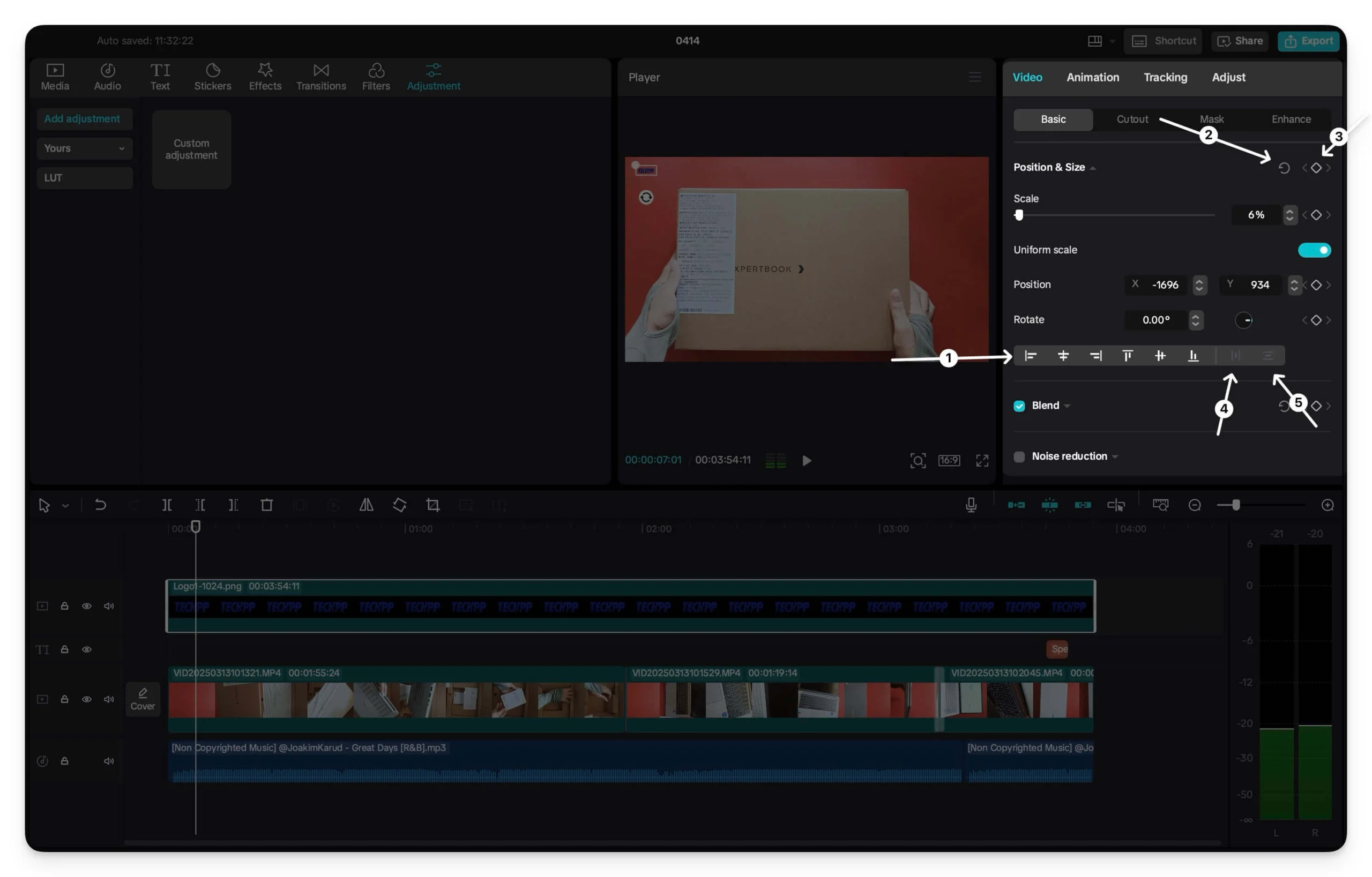
- Outils d'alignement : ce sont des outils d'alignement qui vous permettent d'ajuster votre position de clip en commençant par la gauche, le centre, la droite, le haut, le milieu, puis enfin en bas.
- Options de réinitialisation : si vous activez différents paramètres et les gâcher, vous pouvez facilement réinitialiser avec les paramètres d'origine en cliquant sur l'icône de réinitialisation.
- Clé Keyframe: Keyframe fait partie d'un montage vidéo plus avancé qui lui permet de modifier l'élément ou la propriété dans la vidéo en fonction du temps. Il comprend à la fois les points de début et de fin. Les exemples les plus courants pour les images clés sont le suivi de position, où vous pouvez modifier la position de l'élément du point de départ au point final, vous pouvez le considérer comme une animation pour déplacer l'objet entre deux points. Vous pouvez également ajouter des images clés pour différents paramètres, tels que le zoom, le déplacement, l'objet de texture à l'écran, s'estomper, s'estomper, d'appliquer des filtres et de se transformer entre deux points. Capcut vous permet également d'ajouter des images clés avec cette icône de diamant. Il vous permet de sélectionner les points de début et de fin de l'animation. Si vous êtes un débutant, je vous recommande fortement de regarder cette vidéo pour obtenir plus d'informations sur les images clés et comment elles fonctionnent.
- Distribuez horizontalement: distribuer horizontalement vous permet d'aligner différents éléments horizontalement dans le cadre vidéo.
- Distribuez verticalement: similaire à ce qui précède, la distribution vous permet d'aligner différents éléments dans la vidéo verticalement.
Icônes de chronologie et symboles de la barre d'outils Signification
Une autre chronologie majeure de Capcut est la chronologie, les icônes et les significations, qui jouent la majorité du rôle dans le contrôle de vos clips vidéo.
Il est disponible au centre et actuellement divisé en deux parties, à gauche et à droite, contrairement à d'autres barres d'outils, les icônes ici n'ont pas de texte, ce qui en fait l'une des icônes les plus complexes à comprendre pour les débutants. Voici ce que chaque icône signifie dans la chronologie vidéo Capcut et sa fonction.
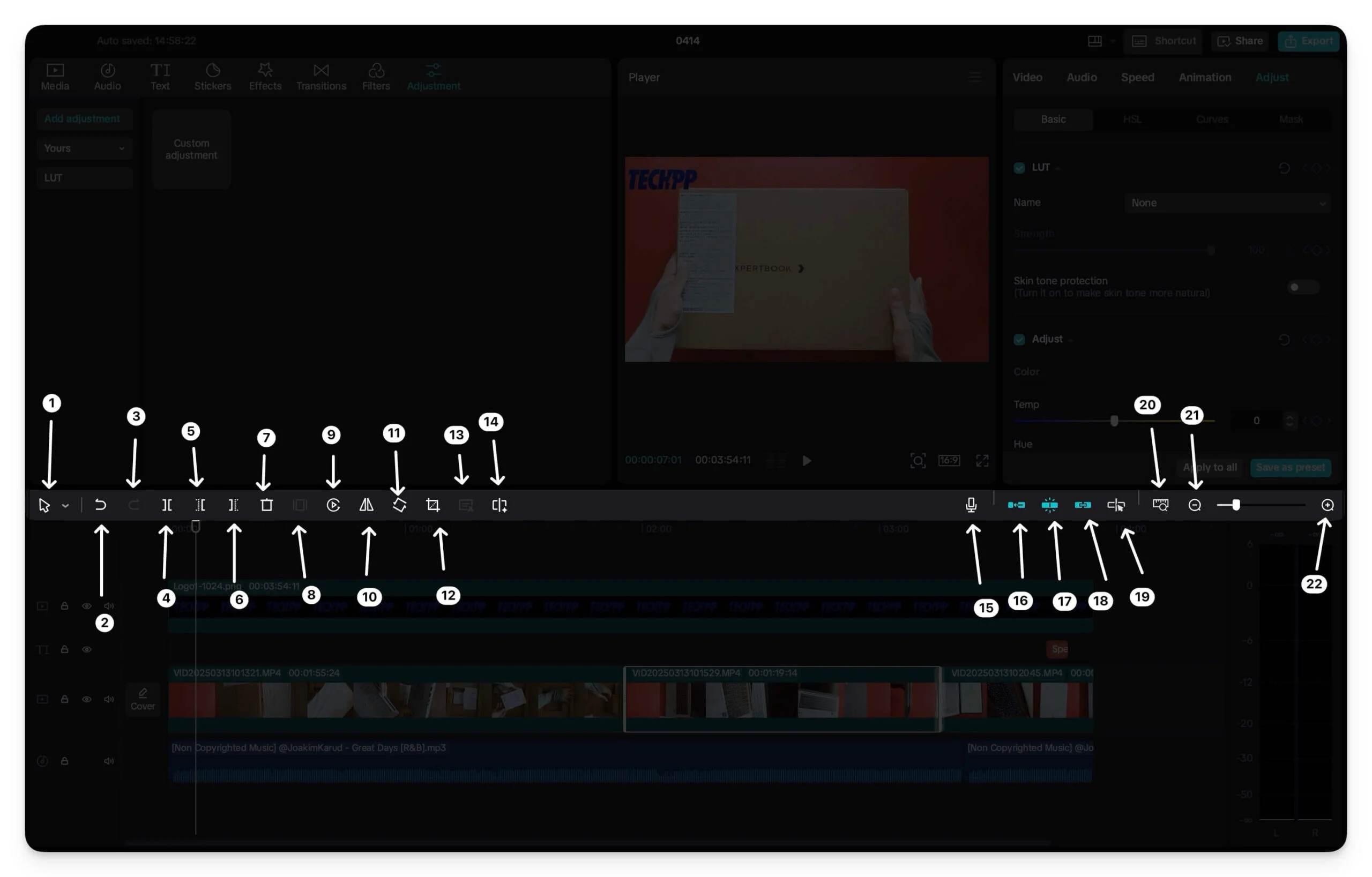
- Sélectionnez l'outil: l'outil de sélection est la valeur par défaut. Il est sélectionné par défaut. La marque de flèche indique que vous pouvez appuyer sur tous les éléments et les sélectionner. Vous pouvez appuyer dessus et modifier la sélection par défaut en sélection de mode fendu et sélection de mode de gauche. Chacun a des fonctions différentes.
- Annuler: c'est ce qu'on appelle le bouton UNDO. Il est le plus utile et aussi principalement utilisé dans l'édition vidéo. Il vous permet d'inverser votre modification dans vos clips vidéo.
- Remoter: Le bouton Recot est disponible une fois que vous avez annulé les modifications. Accidentellement, si vous inversez rapidement les modifications en cliquant sur cette icône.
- Split: Split vous permet de diviser la chronologie en deux parties différentes.
- Split et supprimer à gauche : Split et supprimer l'icône gauche vous permet de diviser la chronologie de votre clip vidéo et de supprimer le temps gauche pour vous faire gagner du temps. Il est indiqué par des lignes pointillées pour le clip vidéo gauche.
- Split et supprimer à droite : similaire à l'icône de la division et de supprimer gauche, la fente et la suppression de droite vous permet de diviser le clip vidéo en deux parties et de supprimer complètement le clip droit.
- Supprimer: Delete vous permet de supprimer complètement le clip de la chronologie.
- Ajoutez un marqueur: ajoutez un marqueur pour ajouter toutes les marques au clip vidéo.
- Freeze: l'icône Freeze vous permet de geler un cadre spécifique dans la vidéo, de cliquer et de diviser le cadre en deux clips et de congeler le cadre au milieu. Si vous le souhaitez, vous pouvez étendre le cadre du milieu.
- Inverse: Puisqu'il est avancé, Capcut vous permet d'inverser le clip vidéo. Vous pouvez sélectionner le clip et cliquer sur l'icône inverse, et il inversera le clip vidéo.
- Miroir: L'icône vous permet de refléter le clip vidéo que vous avez sélectionné.
- Rotation: Ensuite, l'icône Rotate, qui vous permet de faire pivoter le clip vidéo dans les quatre directions dans le sens anti-horaire.
- Ratio de culture: le rapport de culture vous permet de recadrer une partie spécifique du clip vidéo.
- Caractéristique de transcription: La fonction de transcription est très similaire aux légendes, qui vous permet de convertir la vidéo en audio et de l'ajouter à la vidéo. Il comprend également tout autre sons dans la vidéo.
- Écrans divisés: la fonction d'écran divisé vous permet de diviser automatiquement l'écran pour le clip sélectionné. Il utilise l'IA et divise automatiquement le clip en plusieurs clips de la vidéo. Ceci est utile, surtout si vous souhaitez apporter des modifications aux clips individuels.
Signification des icônes sur le côté droit
- Microphone: L'icône de microphone sur le côté droit vous permet d'enregistrer la vidéo et la voix sur vos clips vidéo. En outre, il vous permet également de sélectionner le volume du périphérique d'entrée et d'appliquer la réduction du bruit et plus de fonctionnalités lors de l'enregistrement de l'audio à vos clips vidéo.
- Désactiver / sur l'aimant de la piste principale: L'aimant éteint / sur la piste principale vous permet de coller automatiquement deux clips si vous travaillez avec plusieurs clips vidéo. Il peut être très utile en fonction de votre cas d'utilisation. Par exemple, si l'aimant de la piste principale est désactivé, le deuxième clip vidéo colle juste à côté du premier automatiquement. Si vous désactivez cette fonctionnalité, vous pouvez placer le deuxième clip où vous le souhaitez en offrant un écart entre eux. L'espace apparaîtra comme un écran noir dans la vidéo finale.
- AutoSnapping: Bien que l'aimant de la piste principale éteint s'applique uniquement à la chronologie vidéo principale, la fonction de claquement automatique vous permet d'ajuster automatiquement tous les autres clips, y compris l'audio, les effets, les sous-titres et les lecteurs vidéo secondaires. Par exemple, lorsque le claquement automatique est allumé, la musique sur les clichés de texte commence au début de la vidéo et correspond à l'aperçu, et lorsqu'il est désactivé, vous pouvez les placer n'importe où sur votre chronologie. Les deux fonctionnalités sont similaires, vous permettant d'ajuster différents éléments.
- Éteignez / ON LINKAGE: Le lien de mise en œuvre et de désactivation vous permet de coller plusieurs éléments et de les supprimer tous en une fois en cas de besoin. Par exemple, si le lien d'activation est activé lorsque vous déplacez la vidéo, la musique associée sera déplacée, et si elle est activée, vous pouvez déplacer la musique seule et garder le clip dans la même position.
- Désactiver / ON ON APEPPORK AXIS: Off Off / On the Aperting Axe vous permet de prévisualiser la vidéo que vous avez déjà modifiée lorsque vous déplacez la souris via le clip vidéo. Il prévisualise automatiquement une vidéo pour vous. Vous pouvez également sélectionner la vidéo et l'audio pour prévisualiser.
- Zoom pour s'adapter à la chronologie: le zoom pour s'adapter à la chronologie s'adapte automatiquement à tous vos clips vidéo à votre écran actuel pour voir toutes vos progrès, et tous vos clips vidéo à la fois, sans avoir besoin de faire défiler à gauche et à droite.
- Zoom avant: Pour ajouter de la flexibilité, vous pouvez également zoomer et zoomer de la chronologie. Les deux derniers symboles de la barre de défilement vous permettent de le faire.
Capcut Timeline Track Symboles
Capcut Track Timeline vous permet de contrôler les clips vidéo individuels dans la chronologie; Ces paramètres vous permettent de suivre les icônes de contrôle comme l'audio, le verrouillage, les yeux et autres, etc. Ceux-ci sont situés sur la barre gauche.

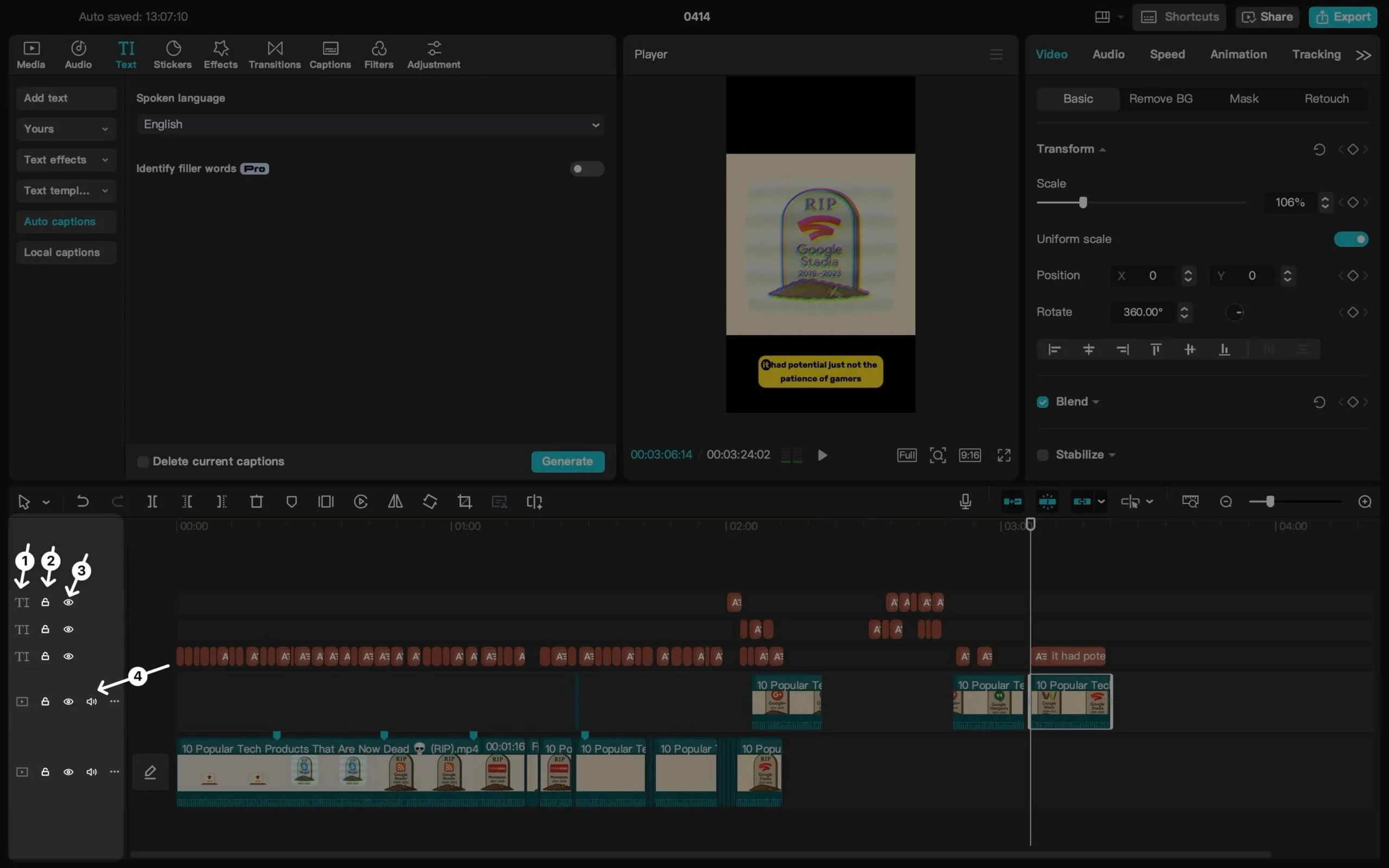
- L'icône Ti (dans ce cas): l'icône Ti représente le texte. Il représente le type de calendrier des médias. Il montre les symboles vidéo pour les clips vidéo, TI pour le texte, la musique pour l'audio, etc.
- Verrouillage: Le symbole de verrouillage vous permet de verrouiller l'heure de l'apporter des modifications ou des modifications. Vous pouvez verrouiller et débloquer des clips vidéo spécifiques, du texte ou des éléments de la chronologie à tout moment.
- Eye: Le symbole de l'œil vous permet de désactiver certains éléments des pistes dans la chronologie. Vous pouvez également l'utiliser pour prévisualiser les modifications et désencombrer votre expérience pendant que vous modifiez dans la chronologie.
Capcut Top Toolbar: symboles et icônes expliquées
La barre d'outils héberge certains paramètres importants de la barre d'édition vidéo Capcut et vous amène également à accéder aux raccourcis de l'éditeur vidéo sans avoir besoin de vérifier ailleurs. Voici ce que signifient ces symboles.
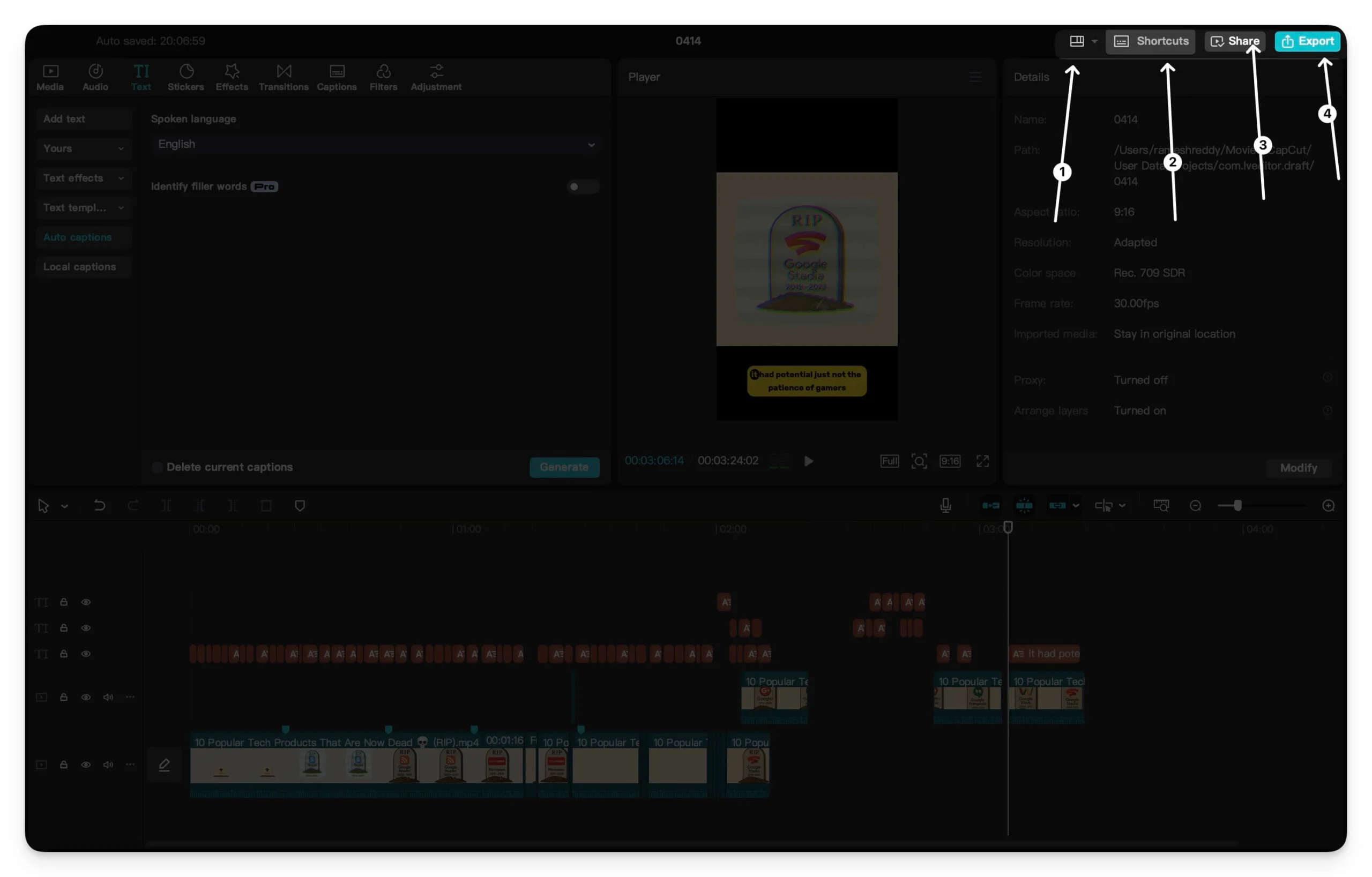
- Icône Windows: l'icône Windows vous permet de modifier le placement des différentes Windows pour l'éditeur vidéo Capcut. Il est livré avec des préréglages par défaut, y compris les médias par défaut, les médias et les attributs, et vous permet également de réinitialiser la mise en page par défaut. Si vous ne le faites pas, vous pouvez remplacer n'importe quelle fenêtre dans le capcut et les remplacer et redimensionner, et faire de la fenêtre une fenêtre séparée. Vous pouvez saisir la fenêtre et le placer n'importe où sur l'écran.
- Raccourcis: Ensuite, comme son nom l'indique, les raccourcis vous permettent de visualiser tous les raccourcis en un seul endroit.
- Partager: vous pouvez exporter et partager l'édition vidéo.
- Exportation: Enfin, vous pouvez exporter la vidéo avec différents paramètres.
Écran d'exportation: symboles et paramètres expliqués
Enfin, l'onglet Exportation vous permet de modifier et d'exporter la vidéo que vous avez créée. Contrairement aux autres onglets, l'onglet Exportation n'a pas de symboles et utilise bien l'espace et inclut toutes les icônes de texte pour vous aider à comprendre. Cependant, si vous êtes nouveau dans l'édition vidéo, certaines options avancées pourraient vous confondre; Voici ce qu'ils veulent dire.
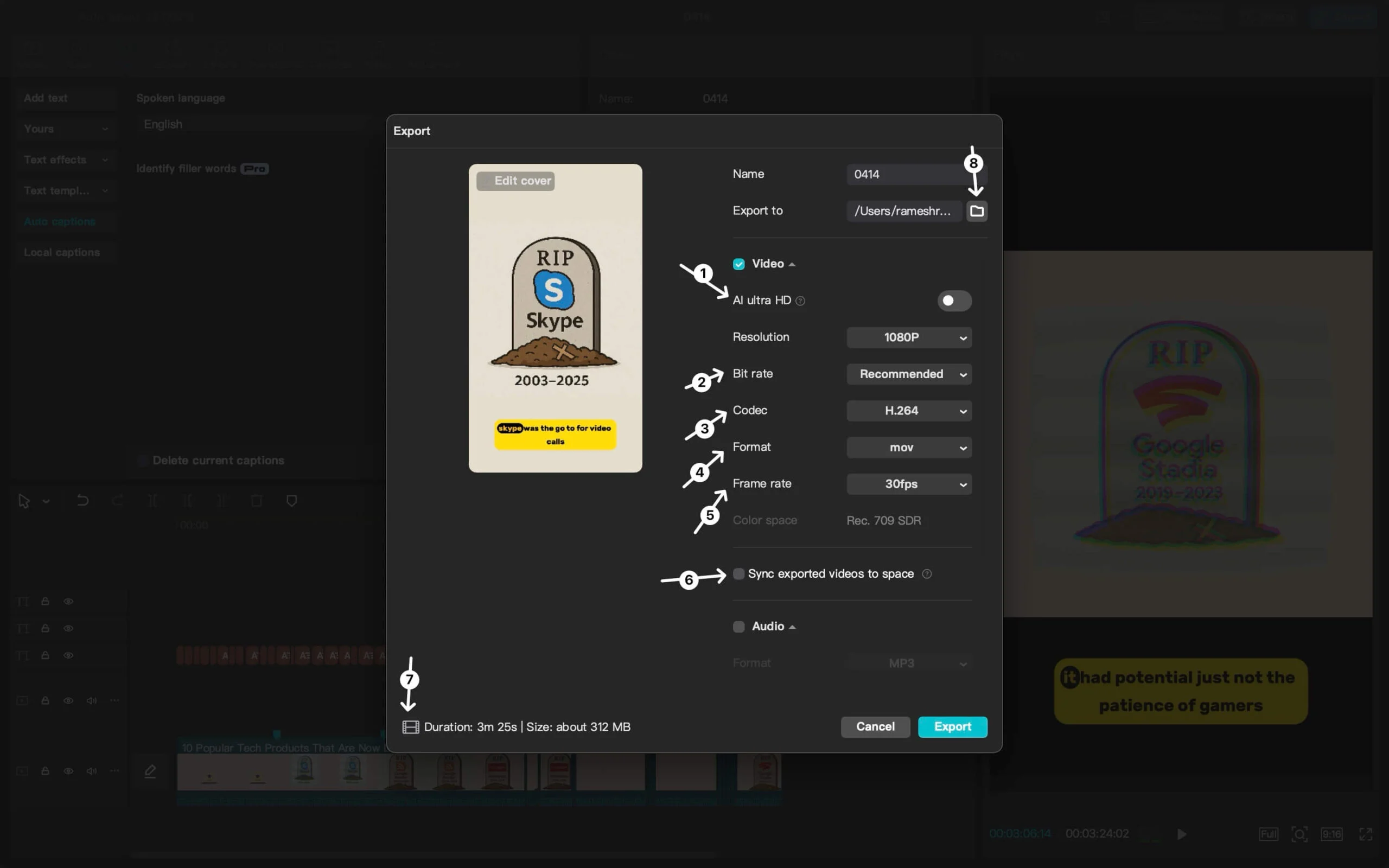
- AI Ultra HD: L'option AI Ultra HD augmente la résolution vidéo à l'aide de l'IA. Il a besoin d'une connexion Internet, et les résultats étaient nettement meilleurs dans la sortie finale, car j'ai testé avec plusieurs vidéos lors de l'exportation.
- Taux binaires: le débit binaire contrôle la qualité vidéo et la taille de la vidéo. Plus le débit binaire sera élevé, meilleur sera la vidéo.
- Codec: Codec est la méthode utilisée pour compresser la vidéo pour un partage optimisé sur différentes plates-formes. Si vous l'exportez pour les médias sociaux, le paramètre par défaut est H.264. Selon votre cas d'utilisation et la plate-forme sur laquelle vous souhaitez partager la vidéo, vous pouvez sélectionner différents débits.
- Format: le format de la vidéo. MP4 est défini par défaut. Vous pouvez modifier l'exportation de votre vidéo en plusieurs formats.
- Framerate: le nombre de trames par seconde. 30 ips est le plus recommandé. Vous pouvez également le définir à 60 pour les vidéos plus lisses, mais cela augmente la taille du fichier vidéo pendant que vous exportez.
- Synchroniser les vidéos exportées vers l'espace: lorsqu'il est activé, cette option enregistrera la vidéo exportée vers votre cloud Capcut, afin que vous puissiez le modifier et l'exporter dans d'autres vidéos à l'aide du compte Capcut sur d'autres appareils.
- Symboles vidéo sur le côté gauche de la durée: il représente simplement la durée de la vidéo.
- Dossier: vous pouvez sélectionner un dossier spécifique pour enregistrer la vidéo.
Je modifie des vidéos depuis sept ans, mais je ne connais pas des outils de montage avancés comme Adobe ou même Davinci. J'ai toujours trouvé cela trop complexe à utiliser et nécessite beaucoup de courbe d'apprentissage pour effectuer des modifications même simples.
Donc, la plupart du temps, je compte sur des applications de montage vidéo de base comme Filmora pour les applications de bureau de modification vidéo mobiles de bureau et de base pour modifier des vidéos, malgré un éditeur vidéo avancé. C'est là que Capcut a offert exactement ce dont j'avais besoin et pour être honnête, cela a changé le jeu pour moi pour toujours.
Ce n'est pas une évidence que Capcut, appartenant à Tiktok, a gagné des millions d'utilisateurs par mois et est un acteur populaire comme Adobe en termes de part de marché. Capcut a résolu le plus grand point de douleur utilisateur. Les applications de montage vidéo les plus avancées actuelles sont trop complexes, coûteuses et lourdes pour les utilisateurs occasionnels.
Merci à Capcut. Il a offert une solution non seulement légère et facile à utiliser avec les fonctionnalités modernes, mais la plupart des fonctionnalités sont également gratuites par rapport aux alternatives payantes et coûteuses.
J'ai commencé à utiliser Capcut en 2023, et depuis lors, il est devenu mon application d'édition vidéo incontournable pour le mobile et le bureau. Si vous êtes sur mobile, vous pouvez également essayer les modifications Instagram. Il est encore simplifié que Capcut. J'ai une comparaison détaillée. J'ai récemment comparé Capcut avec Instagram Edits Mobile Editor. Vous pouvez également le vérifier si vous recherchez une application d'éditeur vidéo facile à utiliser pour mobile.
Vous pouvez mettre ce guide en signet pour le voir chaque fois que vous êtes coincé avec les symboles que vous ne connaissez pas. J'espère que vous trouverez ce guide utile. Si vous avez des problèmes, vous pouvez commenter ci-dessous et nous essaierons de répondre.
